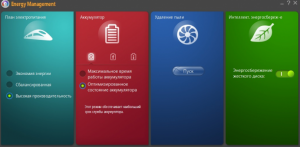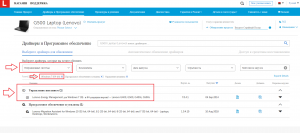|
Устройства |
ОС |
ID |
Inf |
Ссылка |
|---|---|---|---|---|
|
UMDF HID MINIDRIVER DEVICE 10.30.0.288
|
Windows 10 x64 Windows 8.1 x64 Windows 8 x64 |
ROOTLENOVOVHID |
WUDFVhidmini.Inf |
Скачать |
|
UMDF HID MINIDRIVER DEVICE 10.30.8.726
|
Windows 10 x86 Windows 8.1 x86 Windows 8 x86 |
ROOTLENOVOVHID |
WUDFVhidmini.Inf |
Скачать |
|
UMDF HID MINIDRIVER DEVICE 10.30.0.288
|
Windows 8.1 x64 Windows 8 x64 |
ROOTLENOVOVHID |
WUDFVhidmini.Inf |
Скачать |
|
UMDF HID MINIDRIVER DEVICE 10.30.8.726
|
Windows 8.1 x86 Windows 8 x86 |
ROOTLENOVOVHID |
WUDFVhidmini.Inf |
Скачать |
|
UMDF HID MINIDRIVER DEVICE 10.12.7.315
|
Windows 8 x86 |
ROOTLENOVOVHID |
WUDFVhidmini.Inf |
Скачать |
|
UMDF HID MINIDRIVER DEVICE 10.12.7.315
|
Windows 8 x86 |
ROOTLENOVOVHID |
WUDFVhidmini.Inf |
Скачать |

Неизвестное устройство Root/lenovoVhid на ноутбуке Lenovo. Какой драйвер устанавливать?
Что за устройство root/lenovoVhid в ноутбуке Lenovo?
Некоторые пользователи ноутбуков Lenovo, особенно 500-ой серии (G500, Y500) после установки windows обнаруживают в диспетчере устройств неизвестное устройство, на которое не установлен драйвер. После просмотра его ID отображается код Root/lenovoVhid. В данной статье мы расскажем что это такое и какой драйвер для него нужен.
Программа Lenovo Energy management
Практически любому владельцу ноутбука Lenovo знакома программа Energy management. Она является специальной разработкой Lenovo для своих устройств. Основной ее задачей является продление автономной работы ноутбука от встроенного аккумулятора за счет управления питанием.
Главное окно Lenovo Energy Management
Говоря простыми словами, нужна данная утилита для быстрого доступа к таким возможностям, как смена плана электропитания, регулировка яркости экрана, переключение режимов работы ноутбука. Все это помогает вашему ноутбуку как можно дольше работать от батареи.
На самом деле в абзаце выше не зря было описание программы Energy management. Все дело в том, что неизвестное устройство, у которого ID Root/lenovoVhid, требуется для корректной работы этой самой программы. Именно через него программа получает доступ к управлению функциями энергосбережения и управления производительностью ноутбука.
Какой драйвер нужно установить?
Для того, чтобы это устройство перестало быть неизвестным не требуется никаких драйверов. Всего навсего нужно установить программу Energy management, которая есть на официальном сайте поддержки Lenovo или на диске, идущем в комплекте с ноутбуком.
Обратите внимание на то, что эта программа идет отдельно под каждую версию Windows. И даже, если у вас Energy management установлен, а устройство Root/lenovoVhid все равно требует драйвер, это говорит о том, что у вас стоит не та версия Energy management.
Lenovo Energy Management на сайте поддержки
Нужно зайти на сайт поддержки Lenovo, найти там свой ноутбук, выбрать версию ОС в соответствии с установленной на ноутбуке, скачать и установить Energy management в разделе “Управления питанием”.
Естественно предварительно удалив имеющуюся версию.
Чаще всего получается так: Пользователь ставит windows7, а программу Energy management устанавливает с диска, идущего в комплекте с ноутбуком. Но этот диск предназначен для windows 8.1.
Лучшая благодарность автору — репост к себе на страничку:

Содержание
Могу вам посоветовать сразу, только не думайте что так пишу потому что лень. Нет. Есть большая вероятность что вам помогут на форуме Lenovo — но нужно регистрироваться, и там нет русского язык, да и ответ может прийти не сразу. Но как вариант — почему бы не использовать?
Если два раза нажать по неизвестному устройству и перейти на вкладку Сведения (Detalis), то в ИД Оборудования (Hardware Ids) вы увидите rootLenovoVhid:
Как я понимаю проблема rootLenovoVhid встречается в основном на ноутбуках Lenovo.
Просто мысли вслух. Если устройство не определяется, то можно попробовать поставить драйвер при помощи утилиты DevID Agent. Это автоматический поиск драйверов, отличается от других тем, что нет ничего лишнего, нет рекламы и всякой ерунды. Он просто сканирует систему вашу и ищет драйвера, также умеет обновлять. А советую утилиту просто потому что она идет от сайта devid.info — сайт очень полезный, на нем есть много драйверов, искать можно по ИД. Не реклама. Кстати может там и на rootLenovoVhid драйвер есть..
Содержание
- Неизвестное устройство rootLenovoVhid и Lenovo Energy Management
- Lenovo Energy Management — что это за программа?
- Lenovo VHID Device что это?
- Какие выводы можно сделать?
- Программа Lenovo Energy management
- Что же такое Root/lenovoVhid?
- Какой драйвер нужно установить?
Неизвестное устройство rootLenovoVhid и Lenovo Energy Management
На официальном форуме Lenovo нашел информацию, что нужно установить Lenovo Energy Management — видимо эта программа ставит драйвер на непонятное устройство rootLenovoVhid. Некоторым установка помогла — так что попробуйте.
Однако есть комментарии в сети — не всем помогает установка Lenovo Energy Management. На форуме также советуют попробовать установить драйвера на веб-камеру (Camera Driver).
Проблема встречается на разных ноутбуках — Lenovo Z710, Z500, Z510 и похожие.
Если будете качать драйвер на камеру — то качайте именно под вашу модель ноутбука. Зайдите на офф сайт, укажите модель ноута, и тогда уже загружайте драйвер.
На форуме еще сообщается, что если установка драйверов не помогла — нужно удалить старые, сделать перезагрузку и установить новые. Как я понимаю, это относится и к программе Lenovo Energy Management. Удалять драйвера нужно правильно — лучше сперва об этом почитать в интернете.
Lenovo Energy Management — что это за программа?
Фирменная программа, идет уже установленной на многие ноуты Lenovo. Необходима для управления режимами питания, в работе использует драйвер (выше писал). Также вроде обеспечивает работу Fn-кнопок.
В программе есть три режима работы ноутбука — эконом, сбалансированный и высокая производительность.
Помимо этого можно указать и режим работы аккумулятора — или максимально долго или оптимальное использования для максимального срока службы. Еще есть полезные функции — удаление пыли, что-то вроде продувки, кулеры работают на полную мощность. И функция энергосбережения жесткого диска — видимо для уменьшения шума диска и для снижения температуры, что в целом полезно для ноутбуков. Внешний вид программы:
Lenovo VHID Device что это?
Lenovo VHID Device / User Mode Driver Framework (UMDF) — устройство для управления энергопотреблением, используется программой Lenovo Energy Management. Удалять не рекомендуется. Предположительно драйвер устанавливается с программой Lenovo Energy Management. Также нашел информацию что драйвер вроде как есть уже в Windows, и может называться mshidumdf.sys.
Устройство в диспетчере задач:
Также еще может быть служба связана с этим драйвером, если она отключена — могут быть проблемы с работой драйвера.
Какие выводы можно сделать?
Итак, мои мысли:
- Перед всеми действиями я настоятельно рекомендую создать точку восстановления (это правда очень важно).
- Все указывает на проблему с драйверами — или неправильно установились, либо некоторые вообще не установились.
- На форуме Lenovo советуется установить драйвер на веб-камеру, программу Lenovo Energy Management. Очень важно установить именно правильные версии под вашу модель ноутбука и под вашу Windows (имею ввиду версии 32/64 бита).
- Если все равно останется устройство rootLenovoVhid — удалить драйвера на вебкамеру, программу Lenovo Energy Management. Попробовать удалить то неопознанное устройство. Почистить систему при помощи CCleaner, сделать перезагрузку и заново установить.
На заметку вам — если получится решить проблему, то создайте образ системы. Это сохранит ваши нервы в будущем и так бы сказать защитит при новых проблемах. Образ системы — это создание резервной копии всего системного диска, никакие программы качать не нужно, уже все есть в Windows и работает как часы. Сам пользуюсь и вам советую.
На этом все. Надеюсь информация помогла. Удачи вам!
На главную!19.10.2017 «>Читать! —> Устанавливаю Windows 7 на ноутбук Lenovo G500. На компакте к нему только драйвера для Windows 8. Так же как и при поиске отсутствующих драйверов к Samsung NP350e7c-s05, решил что драйвера для Windows 7 и 8 похожи и должны подойти. И в итоге оказалась та же ситуация — не подошли драйвера на USB 3.0, видеокарту AMD Radeon HD 8570 и неизвестное устройство rootLenovoVhid. На видеокарту Intel HD Graphics 4000, кстати дровишки с диска стали. Драйвера на устройства USB 3.0 и видео AMD к Виндовс 7 нашлись на сайте поддержки Lenovo, а с таинственным устройством rootLenovoVhid было все непонятно. Не помог даже сервис поиска драйверов по ID оборудования DevID. По Гуглу нашлась статья из форума Lenovo, где обсуждалась эта проблема. Оказалось, что надо установить драйвер Lenovo Energy Management. Я его ставил с диска для Windows 8. Установился без ошибок, но возможно он просто не подходит для семерки. Удалил установленый Energy Management, установил скачанный с сайта Леново. И подошло. Таинственное оборудование rootLenovoVhid оказался Lenovo Energy Managemen, т.е каким-то устройством для управления питанием ноутбука.
Некоторые пользователи ноутбуков Lenovo, особенно 500-ой серии (G500, Y500) после установки windows обнаруживают в диспетчере устройств неизвестное устройство, на которое не установлен драйвер. После просмотра его ID отображается код Root/lenovoVhid. В данной статье мы расскажем что это такое и какой драйвер для него нужен.
Программа Lenovo Energy management
Практически любому владельцу ноутбука Lenovo знакома программа Energy management. Она является специальной разработкой Lenovo для своих устройств. Основной ее задачей является продление автономной работы ноутбука от встроенного аккумулятора за счет управления питанием.
Главное окно Lenovo Energy Management
Говоря простыми словами, нужна данная утилита для быстрого доступа к таким возможностям, как смена плана электропитания, регулировка яркости экрана, переключение режимов работы ноутбука. Все это помогает вашему ноутбуку как можно дольше работать от батареи.
Что же такое Root/lenovoVhid?
На самом деле в абзаце выше не зря было описание программы Energy management. Все дело в том, что неизвестное устройство, у которого ID Root/lenovoVhid, требуется для корректной работы этой самой программы. Именно через него программа получает доступ к управлению функциями энергосбережения и управления производительностью ноутбука.
Какой драйвер нужно установить?
Для того, чтобы это устройство перестало быть неизвестным не требуется никаких драйверов. Всего навсего нужно установить программу Energy management, которая есть на официальном сайте поддержки Lenovo или на диске, идущем в комплекте с ноутбуком.
Обратите внимание на то, что эта программа идет отдельно под каждую версию Windows. И даже, если у вас Energy management установлен, а устройство Root/lenovoVhid все равно требует драйвер, это говорит о том, что у вас стоит не та версия Energy management.
Lenovo Energy Management на сайте поддержки
Нужно зайти на сайт поддержки Lenovo, найти там свой ноутбук, выбрать версию ОС в соответствии с установленной на ноутбуке, скачать и установить Energy management в разделе «Управления питанием».
Естественно предварительно удалив имеющуюся версию.
Чаще всего получается так: Пользователь ставит windows7, а программу Energy management устанавливает с диска, идущего в комплекте с ноутбуком. Но этот диск предназначен для windows 8.1.
Используемые источники:
- http://virtmachine.ru/root-lenovovhid-chto-eto-za-drajver.html
- https://www.nastroj-comp.ru/2014/03/rootlenovovhid.html
- http://helpadmins.ru/rootlenovovhid-chto-yeto-za-drayver/
В диспетчере устройств можете заметить неизвестное устройство Unknown device. Обычно это говорит о том что нет подходящего драйвера и Windows не смогла скачать его с хранилища драйверов Microsoft.
Чтобы быстро открыть диспетчер устройств — зажмите Win + R и вставьте команду devmgmt.msc или mmc devmgmt.msc.
Могу вам посоветовать сразу, только не думайте что так пишу потому что лень. Нет. Есть большая вероятность что вам помогут на форуме Lenovo — но нужно регистрироваться, и там нет русского язык, да и ответ может прийти не сразу. Но как вариант — почему бы не использовать?
Если два раза нажать по неизвестному устройству и перейти на вкладку Сведения (Detalis), то в ИД Оборудования (Hardware Ids) вы увидите rootLenovoVhid:
Как я понимаю проблема rootLenovoVhid встречается в основном на ноутбуках Lenovo.
Просто мысли вслух. Если устройство не определяется, то можно попробовать поставить драйвер при помощи утилиты DevID Agent. Это автоматический поиск драйверов, отличается от других тем, что нет ничего лишнего, нет рекламы и всякой ерунды. Он просто сканирует систему вашу и ищет драйвера, также умеет обновлять. А советую утилиту просто потому что она идет от сайта devid.info — сайт очень полезный, на нем есть много драйверов, искать можно по ИД. Не реклама. Кстати может там и на rootLenovoVhid драйвер есть..
В диспетчере устройств можете заметить неизвестное устройство Unknown device. Обычно это говорит о том что нет подходящего драйвера и Windows не смогла скачать его с хранилища драйверов Microsoft. Чтобы быстро открыть диспетчер устройств — зажмите Win + R и вставьте команду devmgmt.msc или mmc devmgmt.msc.
Могу вам посоветовать сразу, только не думайте что так пишу потому что лень. Нет. Есть большая вероятность что вам помогут на форуме Lenovo — но нужно регистрироваться, и там нет русского язык, да и ответ может прийти не сразу. Но как вариант — почему бы не использовать?
Если два раза нажать по неизвестному устройству и перейти на вкладку Сведения (Detalis), то в ИД Оборудования (Hardware Ids) вы увидите rootLenovoVhid:
Как я понимаю проблема rootLenovoVhid встречается в основном на ноутбуках Lenovo.
Просто мысли вслух. Если устройство не определяется, то можно попробовать поставить драйвер при помощи утилиты DevID Agent. Это автоматический поиск драйверов, отличается от других тем, что нет ничего лишнего, нет рекламы и всякой ерунды. Он просто сканирует систему вашу и ищет драйвера, также умеет обновлять. А советую утилиту просто потому что она идет от сайта devid.info — сайт очень полезный, на нем есть много драйверов, искать можно по ИД. Не реклама. Кстати может там и на rootLenovoVhid драйвер есть..
Lenovo system interface foundation что это
Программа Lenovo Service Engine восстановится даже после переустановки операционной системы
Многие компании, занимающиеся выпуском компьютеров или смартфонов, практикуют установку собственного ПО, которое нужно далеко не всем. И удалить такие программы далеко не всегда легко.
Как стало известно, Lenovo устанавливает на свои ПК специальную утилиту Lenovo Service Engine. Никакого вредоносного кода в этом ПО найдено не было. По словам компании, программа способствует оптимизации ПК, следит за актуальностью драйверов и так далее.
Всем привет Lenovo Utility это фирменное ПО для ноутов от Lenovo и обычно оно должно как бы идти вместе с ноутом, ну там в коробке с инструкциями и бумажками. Ну, я думаю что именно так оно и идет, на диске. Я скачал Lenovo Utility, чтобы проверить что это такое. Значит начал я устанавливать и заметил, что там что-то ставится и в пути, ну куда ставится, то в этом пути есть слово drivers. Это означает, что Lenovo Utility это не просто фирменное ПО, но и еще драйвера. Поэтому удалять вряд ли стоит эту прогу
После установки было предложено сделать перезагрузку. Значит после перезагрузки смотрю — ничего нет, то есть никакой новой программы я не вижу, в меню Пуск нет, на рабочем столе тоже ничего нет.
В общем стал я копаться. Поискал на диске C все, в чем есть упоминание слова Lenovo и вот что нашел:
Как видим, папка Lenovo появилась в Program Files и в Program Files (x86), но в x86, в папке Lenovo было пусто, наверно это потому что у меня 64-битная система. А в той, ну что без x86, то там, в папке Lenovo, была папка LenovoUtility, внутри которой вот что было:
Неизвестное устройство rootLenovoVhid и Lenovo Energy Management
На официальном форуме Lenovo нашел информацию, что нужно установить Lenovo Energy Management — видимо эта программа ставит драйвер на непонятное устройство rootLenovoVhid. Некоторым установка помогла — так что попробуйте.
Однако есть комментарии в сети — не всем помогает установка Lenovo Energy Management. На форуме также советуют попробовать установить драйвера на веб-камеру (Camera Driver).
Проблема встречается на разных ноутбуках — Lenovo Z710, Z500, Z510 и похожие.
Если будете качать драйвер на камеру — то качайте именно под вашу модель ноутбука. Зайдите на офф сайт, укажите модель ноута, и тогда уже загружайте драйвер.
На форуме еще сообщается, что если установка драйверов не помогла — нужно удалить старые, сделать перезагрузку и установить новые. Как я понимаю, это относится и к программе Lenovo Energy Management. Удалять драйвера нужно правильно — лучше сперва об этом почитать в интернете.
Что такое Synaptics pointing device driver?
Из последнего слова в данном словосочетании можно понять что это некий драйвер. Вот только драйвер чего?
Здесь на самом деле все просто. Synaptics pointing device driver это драйвер тачпада вашего ноутбука. Сенсорной мышки проще говоря. Synaptics это производитель этого самого тачпада, а pointing device дословно переводится как «указывающее устройство.
Логотип фирмы Synaptics
Если сложить все вместе, то получается что Synaptics pointing device driver это драйвер указывающего устройства (тачпада вашего ноутбука), производителем которого является фирма Synaptics.
Lenovo Energy Management — что это за программа?
Фирменная программа, идет уже установленной на многие ноуты Lenovo. Необходима для управления режимами питания, в работе использует драйвер (выше писал). Также вроде обеспечивает работу Fn-кнопок.
В программе есть три режима работы ноутбука — эконом, сбалансированный и высокая производительность.
Помимо этого можно указать и режим работы аккумулятора — или максимально долго или оптимальное использования для максимального срока службы. Еще есть полезные функции — удаление пыли, что-то вроде продувки, кулеры работают на полную мощность. И функция энергосбережения жесткого диска — видимо для уменьшения шума диска и для снижения температуры, что в целом полезно для ноутбуков. Внешний вид программы:
Lenovo VHID Device что это?
Lenovo VHID Device / User Mode Driver Framework (UMDF) — устройство для управления энергопотреблением, используется программой Lenovo Energy Management. Удалять не рекомендуется. Предположительно драйвер устанавливается с программой Lenovo Energy Management. Также нашел информацию что драйвер вроде как есть уже в Windows, и может называться mshidumdf.sys.
Устройство в диспетчере задач:
Также еще может быть служба связана с этим драйвером, если она отключена — могут быть проблемы с работой драйвера.
How To Fix Lenovo Pointing Device — Enable/Disable
Условное устройство Lenovo — включение / выключение
обычно вызвано неверно настроенными системными настройками или нерегулярными записями в реестре Windows.
Эта ошибка может быть исправлена специальным программным обеспечением, которое восстанавливает реестр и настраивает системные настройки для восстановления стабильности
If you have Lenovo Pointing Device — Enable/Disable then we strongly recommend that you Download (Lenovo Pointing Device — Enable/Disable) Repair Tool.
This article contains information that shows you how to fix Lenovo Pointing Device — Enable/Disable both (manually) and (automatically) , In addition, this article will help you troubleshoot some common error messages related to Lenovo Pointing Device — Enable/Disable that you may receive.
Примечание:
Эта статья была
обновлено на 2019-06-18 и ранее опубликованный под WIKI_Q210794
Lenovo Pointing Device — Enable/Disable is the error name that contains the details of the error, including why it occurred, which system component or application malfunctioned to cause this error along with some other information.
The numerical code in the error name contains data that can be deciphered by the manufacturer of the component or application that malfunctioned.
The error using this code may occur in many different locations within the system, so even though it carries some details in its name, it is still difficult for a user to pinpoint and fix the error cause without specific technical knowledge or appropriate software.
Causes of Lenovo Pointing Device — Enable/Disable?
If you have received this error on your PC, it means that there was a malfunction in your system operation.
Common reasons include incorrect or failed installation or uninstallation of software that may have left invalid entries in your Windows registry, consequences of a virus or malware attack, improper system shutdown due to a power failure or another factor, someone with little technical knowledge accidentally deleting a necessary system file or registry entry, as well as a number of other causes. The immediate cause of the «Lenovo Pointing Device — Enable/Disable» error is a failure to correctly run one of its normal operations by a system or application component.
More info on Lenovo Pointing Device — Enable/Disable
РЕКОМЕНДУЕМЫЕ: Нажмите здесь, чтобы исправить ошибки Windows и оптимизировать производительность системы.
нужно отключить тачпад, который очень раздражает! Теперь я использую usb-мышь и после каждого перезапуска я TrackPoint randomly disabled, then cannot use pointing device to navigate to enable !
Невозможно отключить указательное устройство synaptics
Затем, когда я нажимаю на X, чтобы закрыть диалоговое окно, появляется сообщение, хотя мы его вообще не трогаем. Я давно назвал Toshiba и выяснил, что эта проблема довольно гласная: «Windows dll shell не отвечает».
Что мне делать, чтобы решить эту проблему? Если вы не видите команду «запустить», перейдите на панель задач и вправо
Наши сенсорные панели мыши, даже неизлечимые, поэтому мы получили внешнюю мышь, и я отключил мышь Synaptics.
shell32.dll нажмите enter.Reboot, чтобы вступить в силу. Привет, перейдите к началу «run» и введите: — regsvr32 нажмите «Свойства» в «меню« Пуск »нажмите« настроить », поставьте чек в« команда запуска », temporarily disable w/o uninstalling pointing device
Computer: AZUS uninstalling the pointing device. Windows 7. How to disable then re-enabling without Z96J Невозможно отключить отслеживание пальцев — указательное устройство Synaptics
Единственная проблема, с которой я сталкиваюсь, заключается в том, что все они говорят мне, что я иду к ней, только позволяет мне превратить ее в минимум, а не выключать.
Я могу сделать это, но когда интерфейс настроек оценен! Любая помощь воспитывается, она отличается от всего, что упоминается в любых учебниках.
Я могу найти параметр отслеживания Palm в расширенном режиме, но отключить отслеживание пальцев с помощью устройства навигации Synaptics.
Я много раз просматривал интернет, рассматривая разные учебники с похожими решениями. Хорошо, поэтому у меня проблемы с устройством выглядит так) Заранее спасибо.
(Каковы мои настройки для панели управления> аппаратные средства и звук> Мышь> Настройки устройства, а затем нажмите на настройки.
Драйвер указательного устройства Synaptics Auto Disable при запуске
Затем я включил его снова, и теперь он не будет запускаться в момент запуска, хотя он помечен в msconfig. Rgrds,conhaqu3 Вам не нужна половина, а недавно я пошел в msconfig и отключил некоторые программы запуска. Я купил ноутбук Asus K53S около 4 месяцев назад Панель> Устройства и принтеры> Настройки мыши, чтобы значок появился на панели задач. Одним из них был драйвер synaptics в msconfig.
Какие выводы можно сделать?
- Перед всеми действиями я настоятельно рекомендую создать точку восстановления (это правда очень важно).
- Все указывает на проблему с драйверами — или неправильно установились, либо некоторые вообще не установились.
- На форуме Lenovo советуется установить драйвер на веб-камеру, программу Lenovo Energy Management. Очень важно установить именно правильные версии под вашу модель ноутбука и под вашу Windows (имею ввиду версии 32/64 бита).
- Если все равно останется устройство rootLenovoVhid — удалить драйвера на вебкамеру, программу Lenovo Energy Management. Попробовать удалить то неопознанное устройство. Почистить систему при помощи CCleaner, сделать перезагрузку и заново установить.
На заметку вам — если получится решить проблему, то создайте образ системы. Это сохранит ваши нервы в будущем и так бы сказать защитит при новых проблемах. Образ системы — это создание резервной копии всего системного диска, никакие программы качать не нужно, уже все есть в Windows и работает как часы. Сам пользуюсь и вам советую.
На этом все. Надеюсь информация помогла. Удачи вам!
Источник